|
# 개발환경 os : windows 10 pro 64bit php : 7.4.2 node : 13.2.0 npm : 6.13.1 |
0. 디렉토리 구조

1. 번들작업 패키지, 웹팩 터미널 도구 설치
[terminal] npm install -D webpack webpack-cli

1.1. webpack, webpack-cli 사용방법
/root/node_modules/.bin
|
# /root/node_modules/.bin [terminal] webpack --help [terminal] webpack-cli --help |

1.2. 핵심 3가지(--mode, --entry, --output)
| 옵션 | 설명 |
| --mode | 웹팩 실행모드, 현 포스팅에서는 개발버전인 dev or development를 지정 |
| --entry | 엔트리 포인트(시작점) 경로를 지정 |
| --output | 번들링한 하나의 결과물이 위치하는 경로 |
1.3. 번들링 명령어 실행
|
# /root/ [terminal] webpack --mode development --entry ./src/app.js --output dist/main.js |
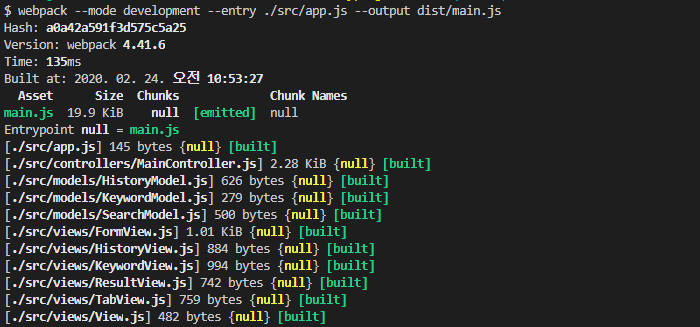
: 결과 > /root에 dist 디렉토리가 생성되고 하위에 main.js 파일이 만들어짐
1.4. webpack 설정파일 생성
1.4.1. /root/webpack.config.js 파일 생성
/*
* /root/webpack.config.js
*/
const path = require('path');
module.exports = {
mode: 'development',
entry: {
main: './src/app.js'
},
output: {
filename: '[name].js',
path: path.resolve('./dist'),
},
}1.4.2. webpack 실행 npm 명령어 추가 [build] 부분
/*
* /root/package.json
*/
{
"name": "frontend",
"version": "1.0.0",
"description": "",
"main": "index.js",
"scripts": {
"test": "echo \"Error: no test specified\" && exit 1",
"build": "./node_modules/.bin/webpack"
},
"author": "",
"license": "ISC",
"dependencies": {
"axios": "^0.19.2"
},
"devDependencies": {
"webpack": "^4.41.6",
"webpack-cli": "^3.3.11"
}
}
1.4.3. [terminal] webpack
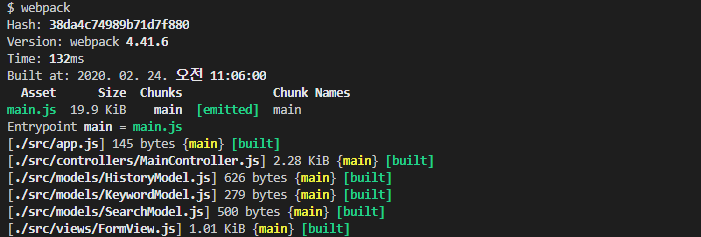
: 모든 설정 옵션을 webpack.config.js에 작성했기 때문에 webpack 명령어만 실행해도 됨
이후부터는 1.4.1.의 명령어처럼 길게 작성할 필요 없이 npm run build 명령을 통해서 지시 가능
[참고] https://github.com/jeonghwan-kim/lecture-frontend-dev-env
'기타' 카테고리의 다른 글
| [WEBPACK] 로더의 종류, 적용 순서 (0) | 2020.02.24 |
|---|---|
| [WEBPACK] 웹팩 로더(Loader) 개념 및 동작원리 (0) | 2020.02.24 |
| [WEBPACK] 웹팩 개념 (0) | 2020.02.24 |
| 모듈화의 개념과 이슈 (0) | 2020.02.20 |
| 포팅(Porting) / 컨버팅(Converting) (1) | 2019.06.27 |